登录
- 微信登录
- 手机号登录
微信扫码关注“汇帮科技”快速登录
Loading...
点击刷新
请在微信【汇帮科技】内点击授权
300秒后二维码将过期
二维码已过期,点击刷新获取新二维码
登录
登录
其他登录方式
来源:汇帮科技 修改日期:2025-09-02 13:00
嘿朋友们!有没有遇到过这种情况——翻看手机相册时,发现某张超喜欢的照片不知怎么的就是歪的?或者在做工作报告、整理旅行照片时,发现图片方向根本不对,横的变竖的,斜的像比萨塔?别急,这真的太常见了!不管是因为手抖拍歪了、设备自动旋转失灵,还是上传到不同平台时格式不对,我们都经常需要把照片“转一转”,把它拉回正轨。
怎么把照片旋转任意角度?这几个方法超简单

如果你需要一次性旋转多张照片,或者想非常精确地控制旋转角度(比如只想转5°或10°),那么这类专门的图片处理软件会特别适合你。它们操作直观,功能强大,而且通常支持批量处理,省时又省力。
1. 首先,打开电脑上已经安装好的“汇帮图片处理器”软件。进入主界面后,在左侧菜单栏中找到「批量旋转」这个选项,点击它,我们就正式进入旋转模式啦。
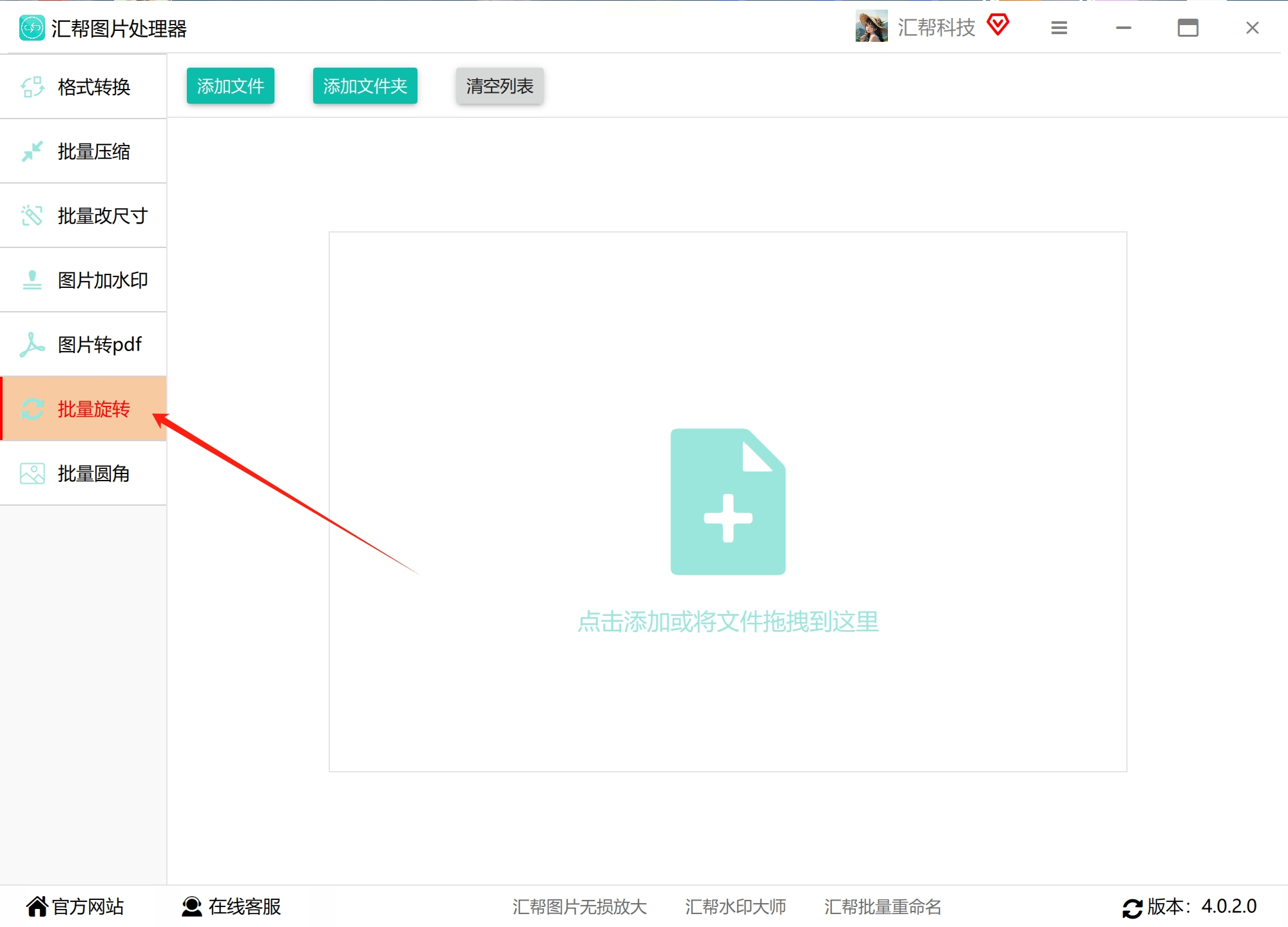
2. 接下来是添加想要处理的图片。你可以点击软件里的“添加文件”按钮,从文件夹中选中你要旋转的照片;还有一个更酷的方法——直接把你存照片的文件夹打开,用鼠标把图片一张张或者批量拖到软件窗口里,超级方便!
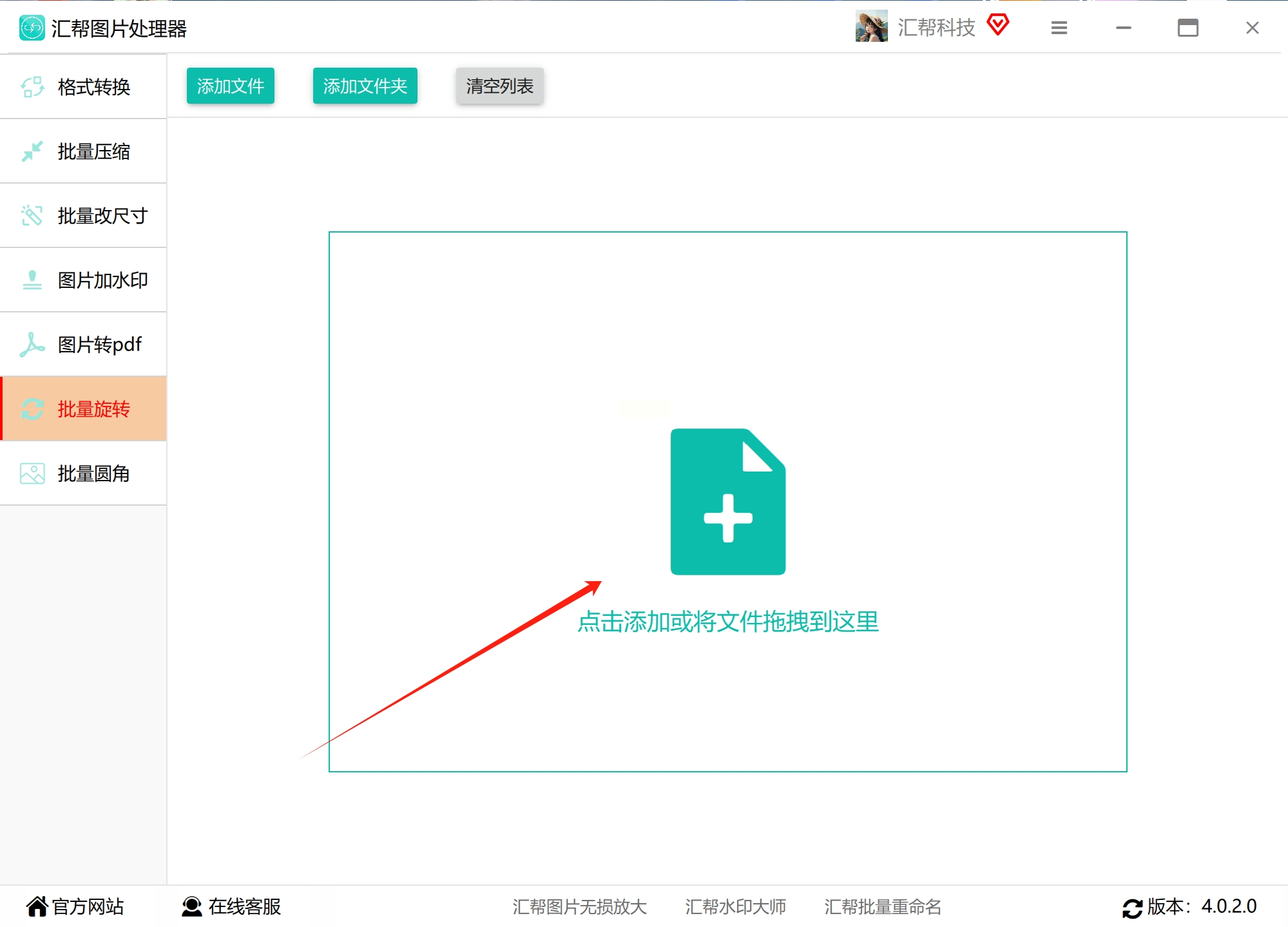
3. 图片添加好后,注意看右上方有一个「旋转角度」的设置选项。在下面的输入框里键入你想旋转的具体角度,比如15度、45度等等,完全可以自定义。
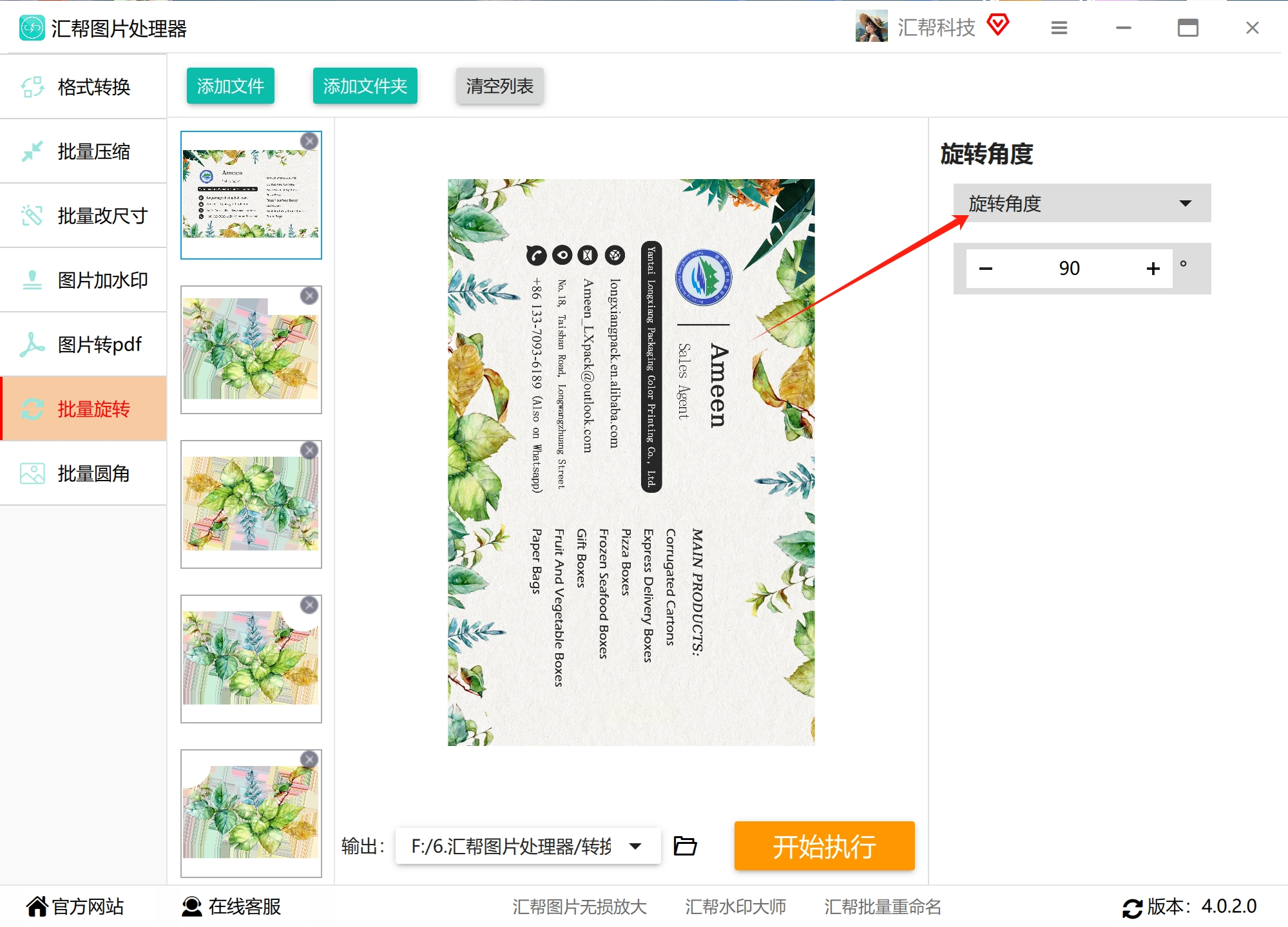
4. 先别急着确认!左边区域有一个实时预览窗口,可以清楚看到旋转后的效果。如果觉得不满意,就回去调整角度数值,直到画面看起来正正的、符合你的要求。
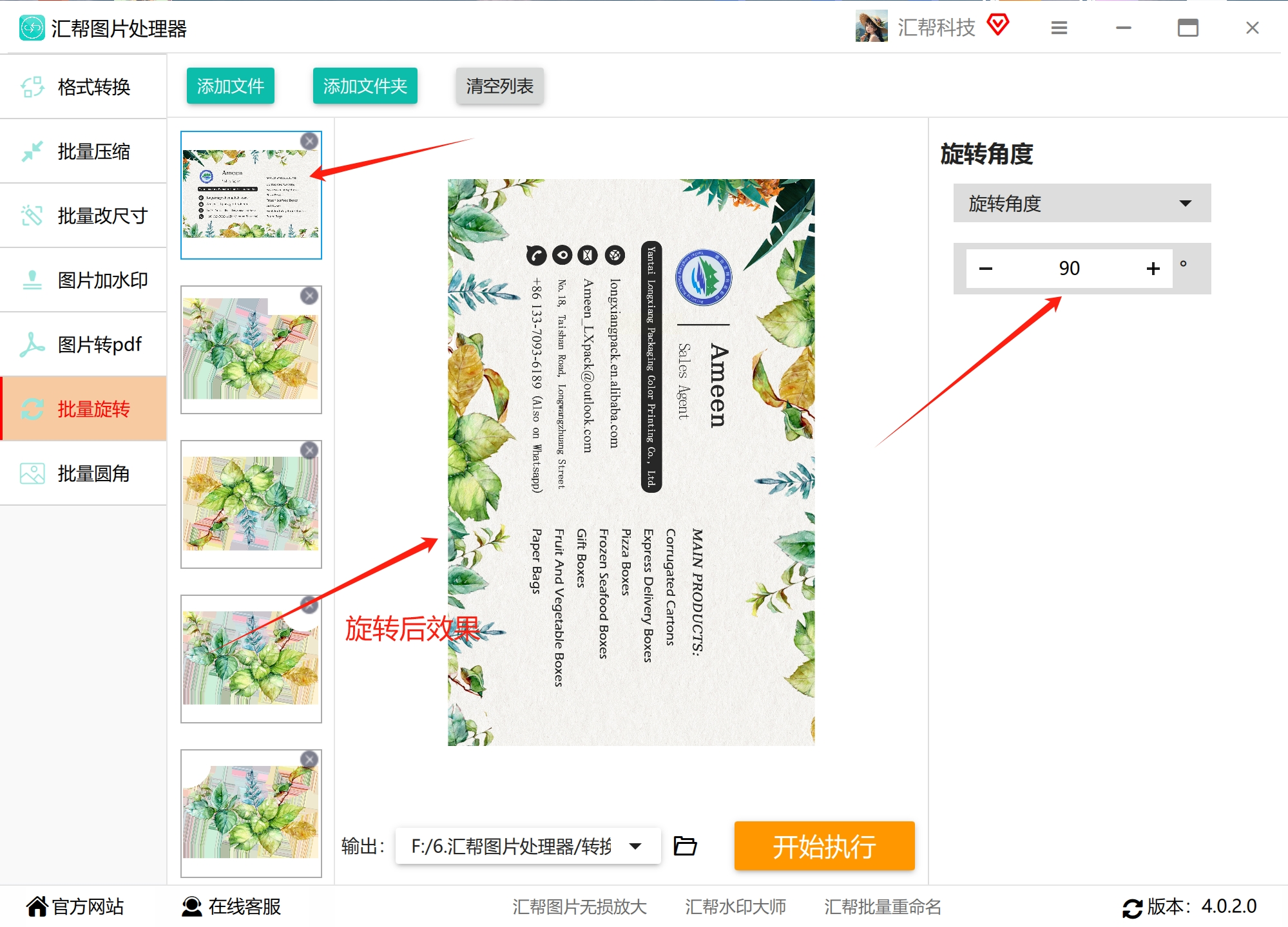
5. 确认效果OK之后,记得在软件底部选择一个输出文件夹,用来存放旋转后的新图片。
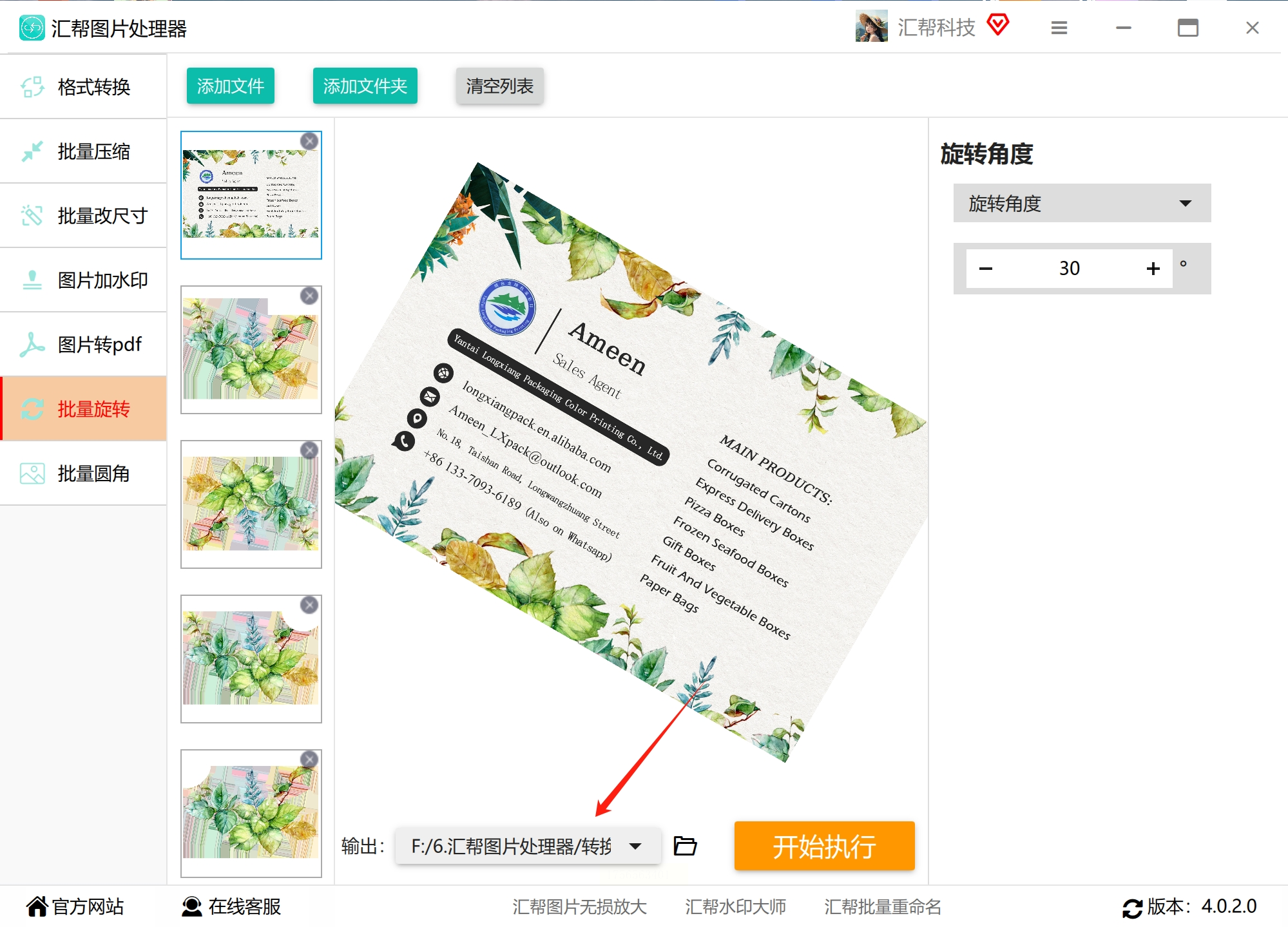
6. 最后,点击「开始执行」按钮,稍等几秒钟,处理就完成了。你可以打开刚才设置的输出文件夹,看到所有新生成的图片。最棒的是,原图丝毫不会被修改,安全无忧!
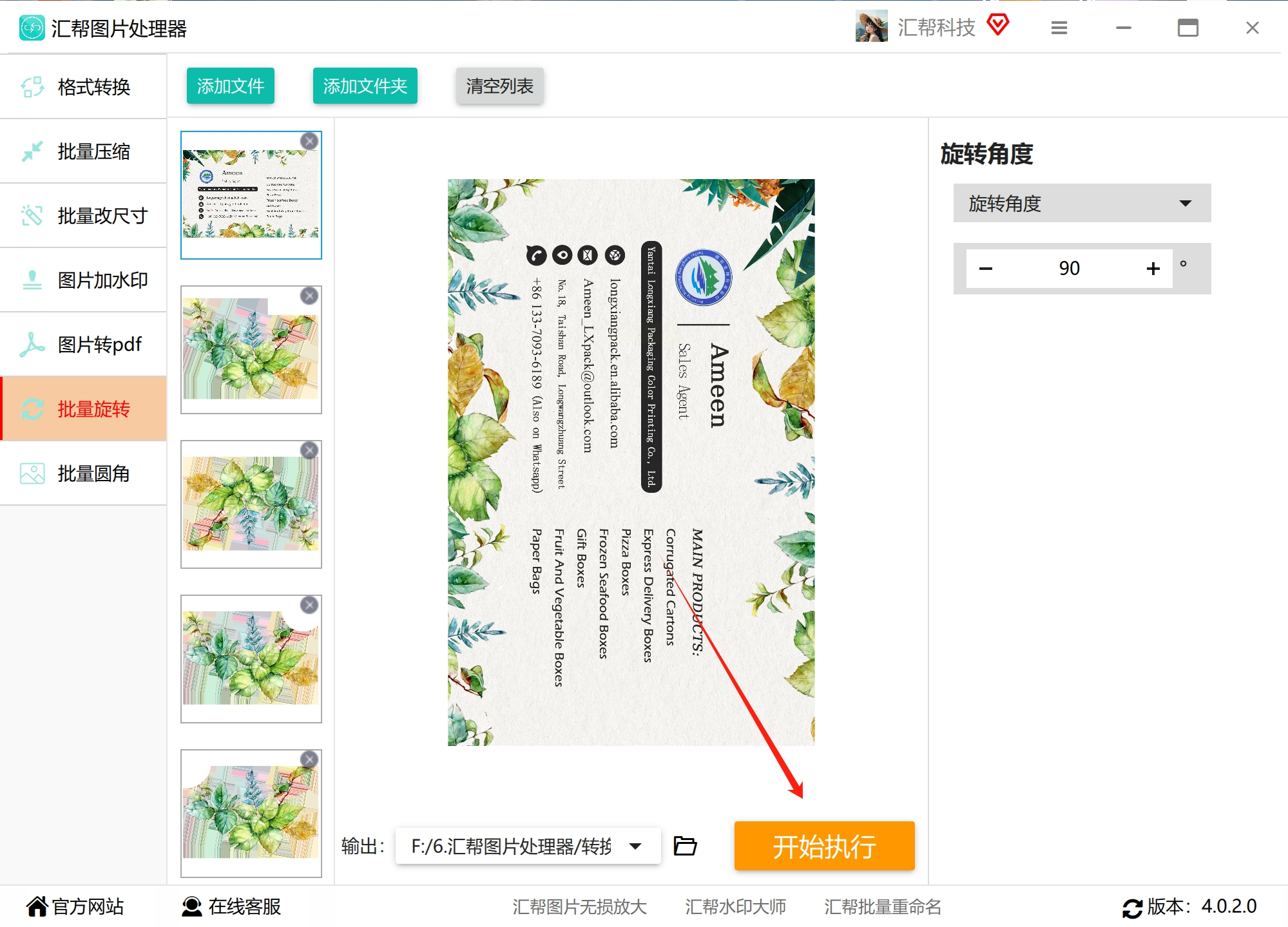
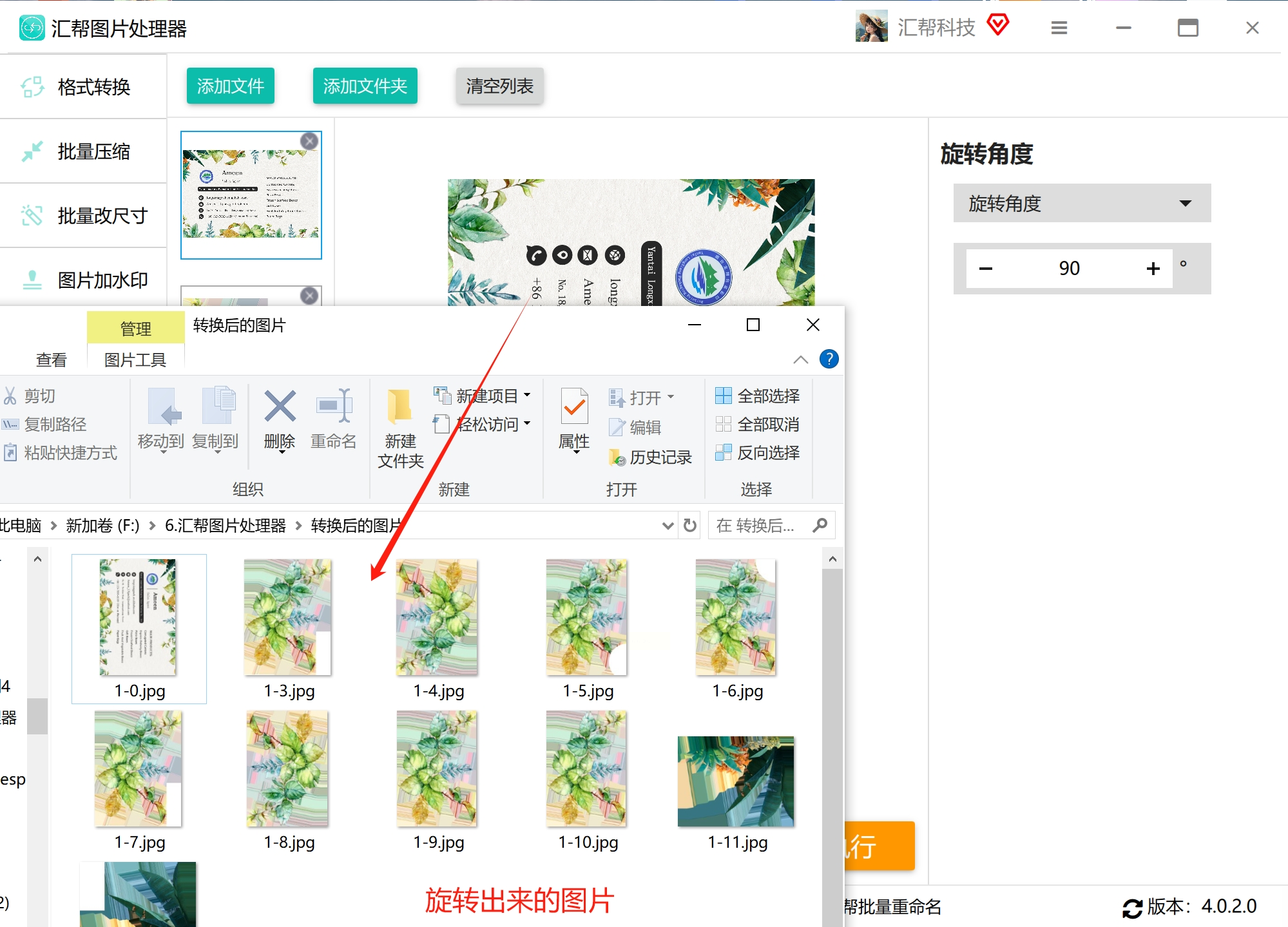
如果你只是偶尔有一两张图要调整,又不想安装新软件,那不妨试试电脑自带的“画图”工具。它虽然简单,但旋转、裁剪这些基础功能可是一点都不少。
1. 在开始菜单里找到“画图”并打开(Windows用户基本都有这个软件)。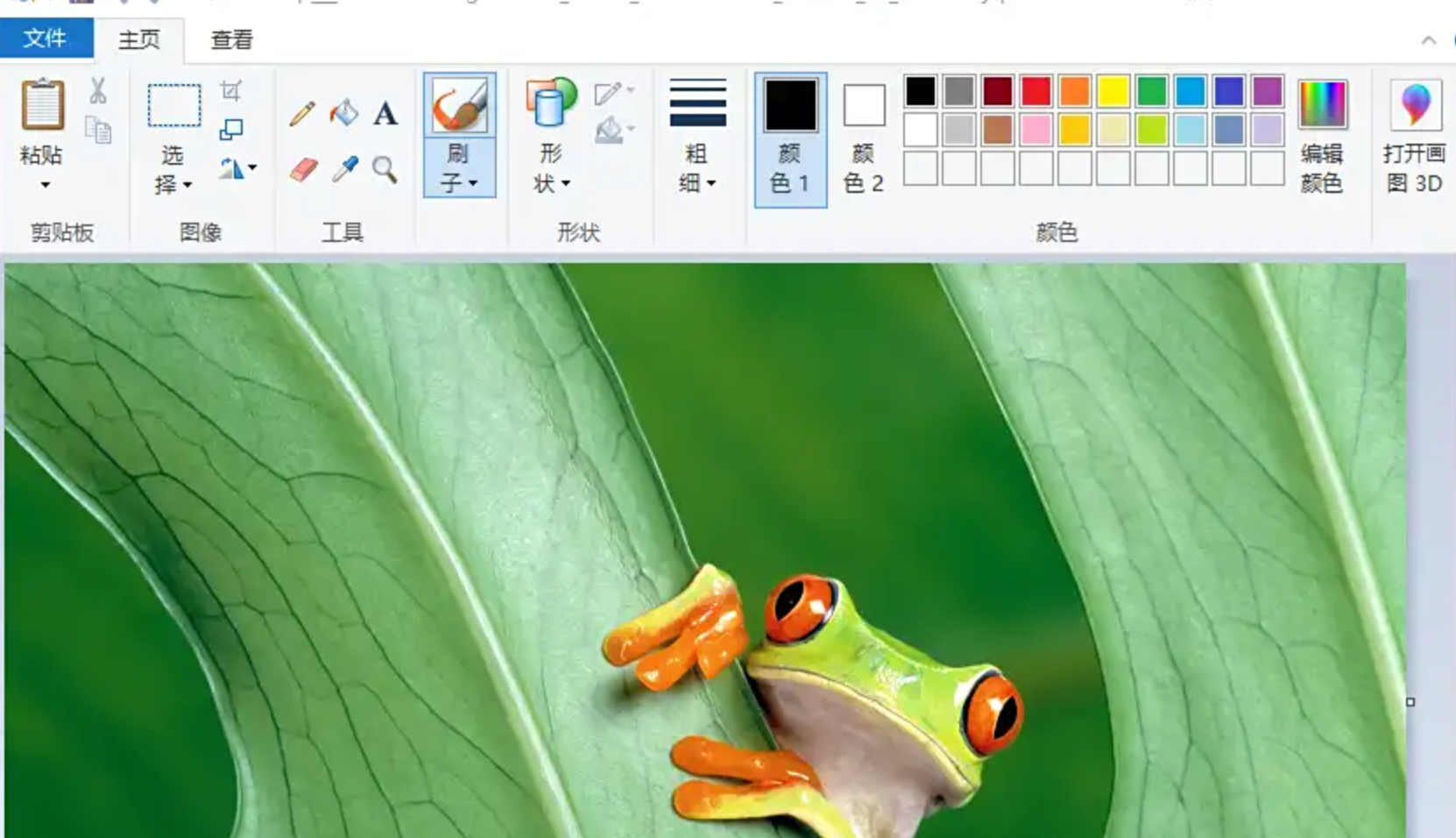
2. 点击左上角菜单中的「文件」→「打开」,选择你要旋转的那张图片。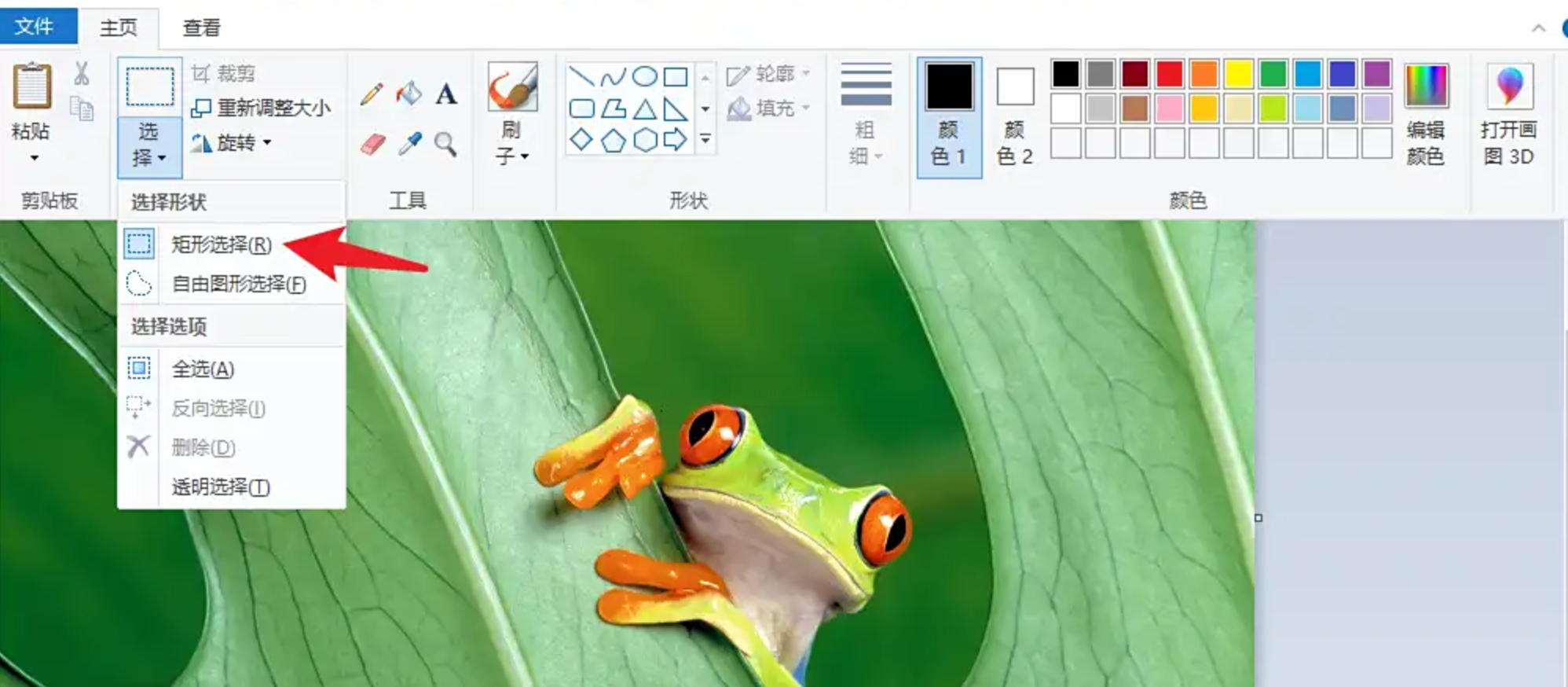
3. 图片加载后,在“主页”选项卡中找到「选择」工具,点击它,然后在图片上拖拽选中你要旋转的区域。如果整张图都要旋转,直接按Ctrl+A全选就行。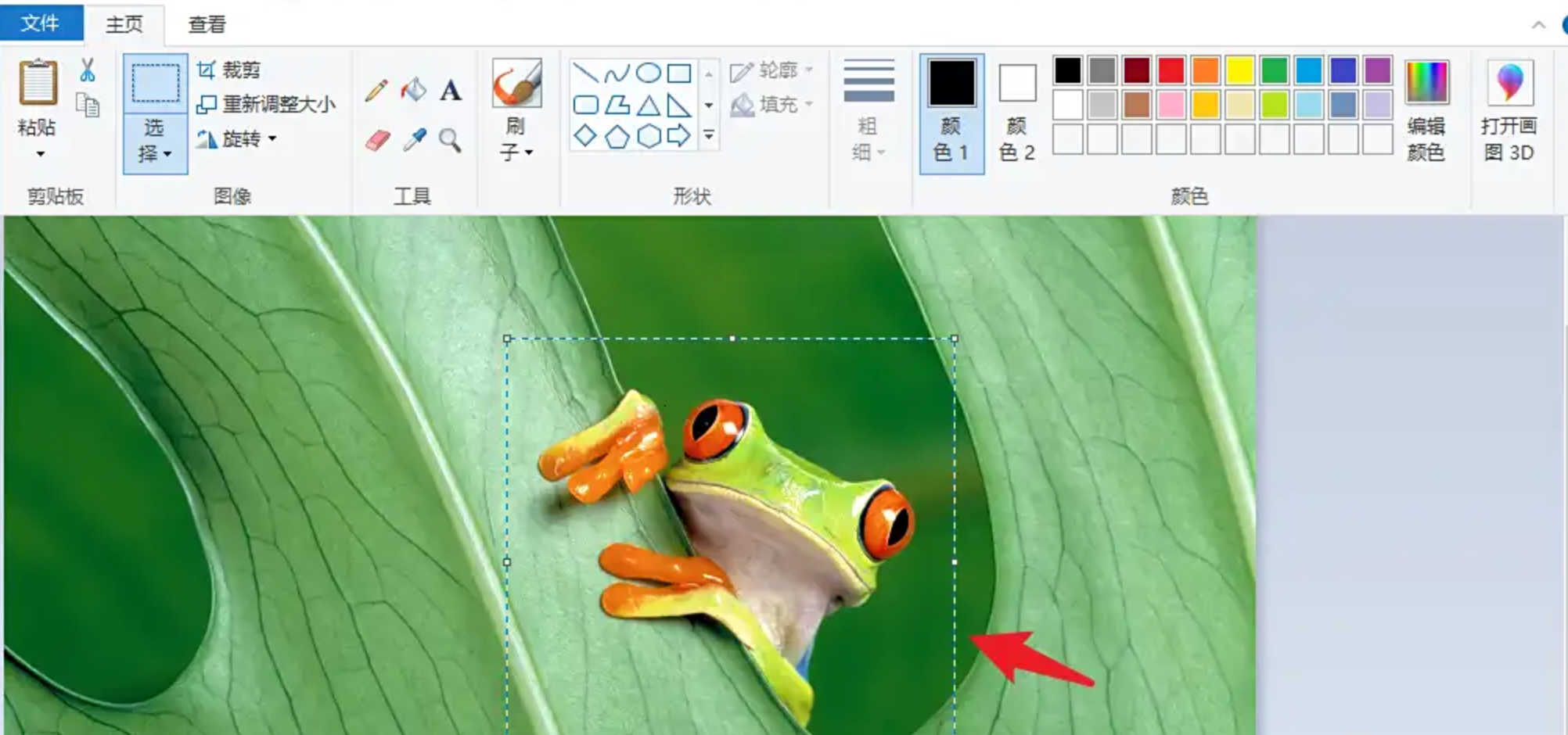
4. 选中之后,在上方工具栏找到「旋转」按钮,点击它会弹出几个选项:向左旋转90°、向右旋转90°、旋转180°等等。选择你需要的那个,点击一下就完成啦!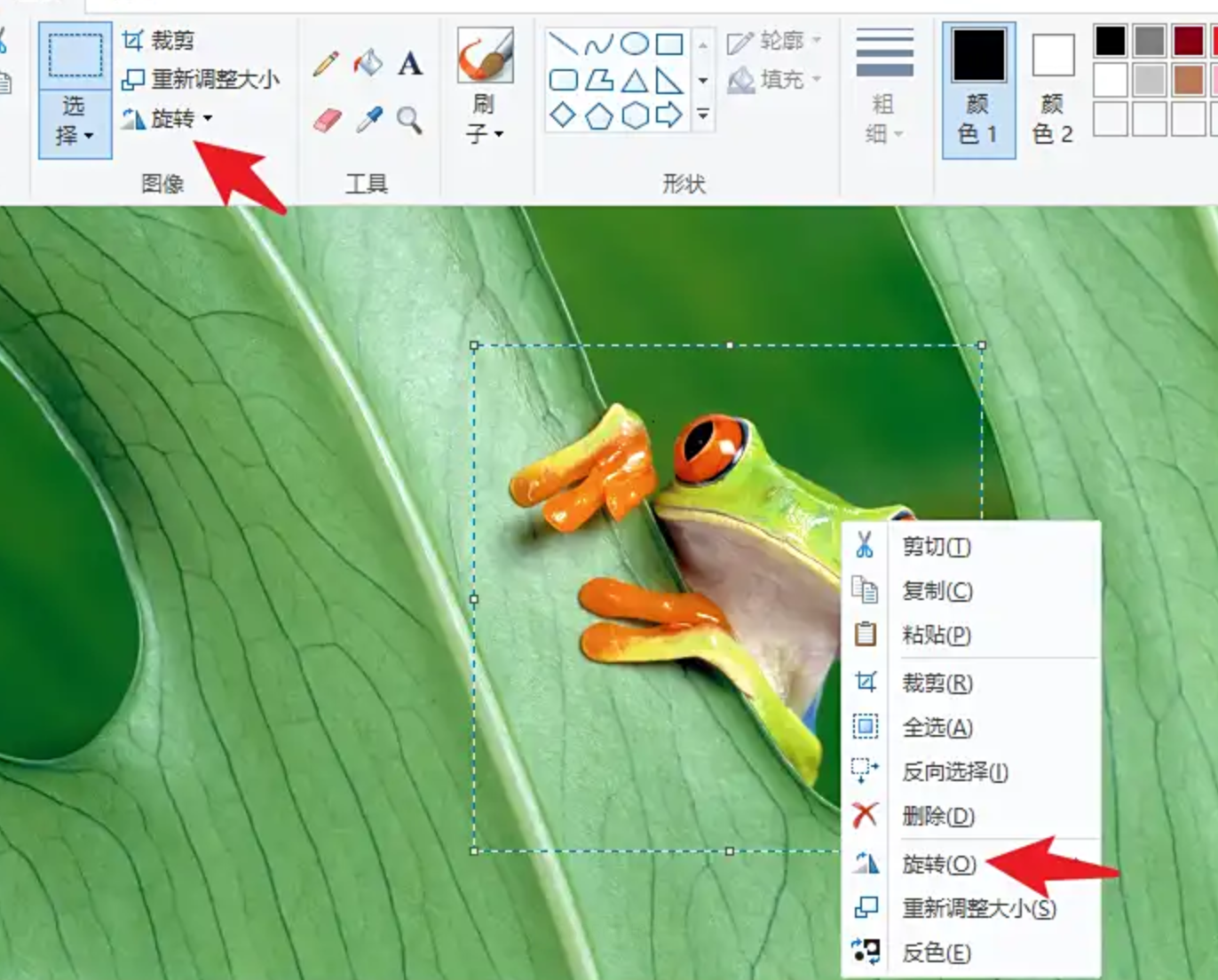
5. 也可以通过右键已选区域→选择「旋转」来实现同样的效果。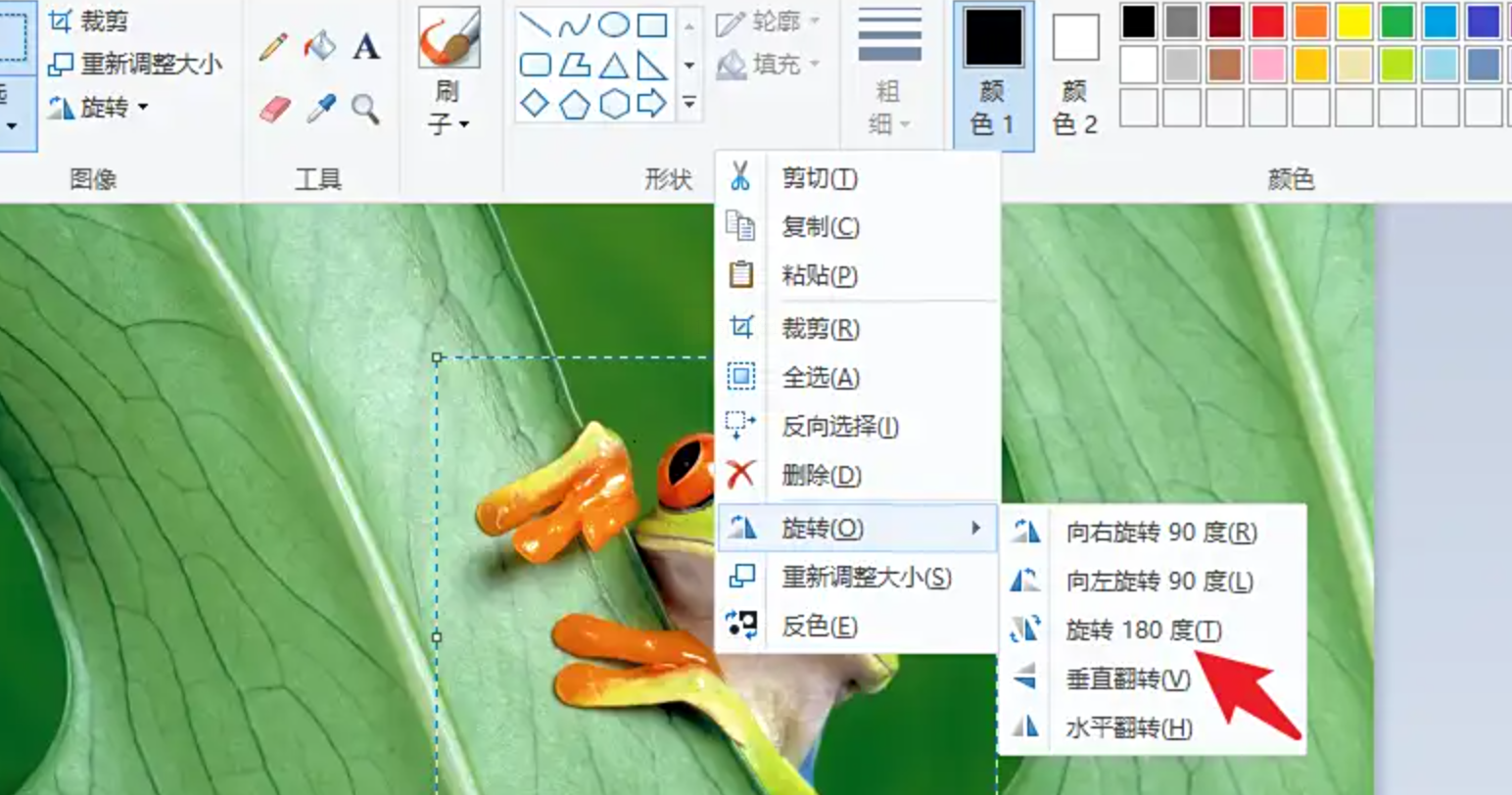
6. 旋转完成后别忘记保存哦!建议“另存为”一个新文件,这样原图也不会被覆盖。
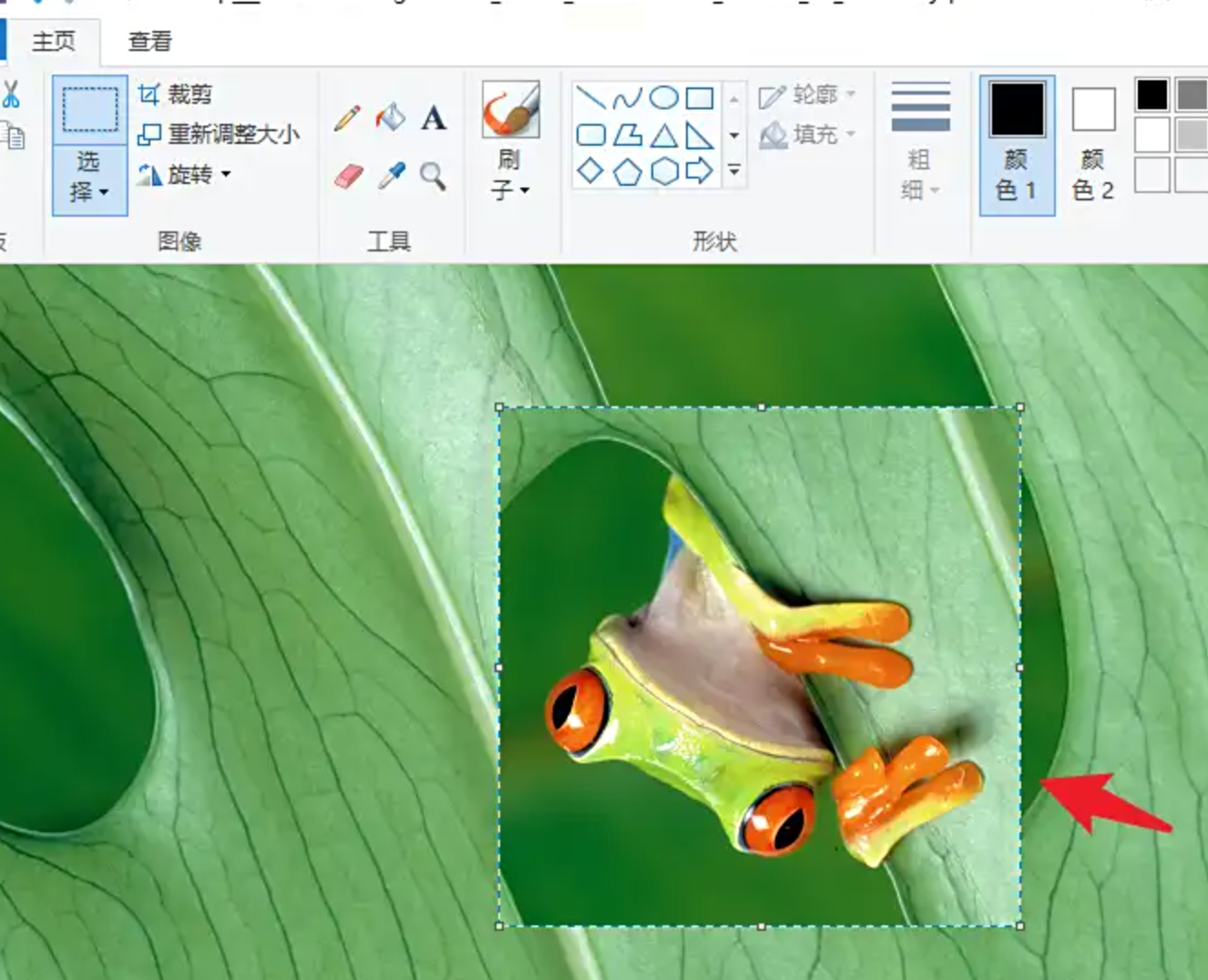
很多人的电脑里其实都自带照片查看器,比如Windows照片应用、Mac的预览等,它们通常也内置编辑功能,旋转照片只是其中最基本的一个。
1. 找到你要旋转的图片,双击直接用照片查看器打开。
2. 在窗口的上方或右侧一般会有一些编辑按钮,找到一个叫“编辑”或“编辑图片”的图标,点进去。
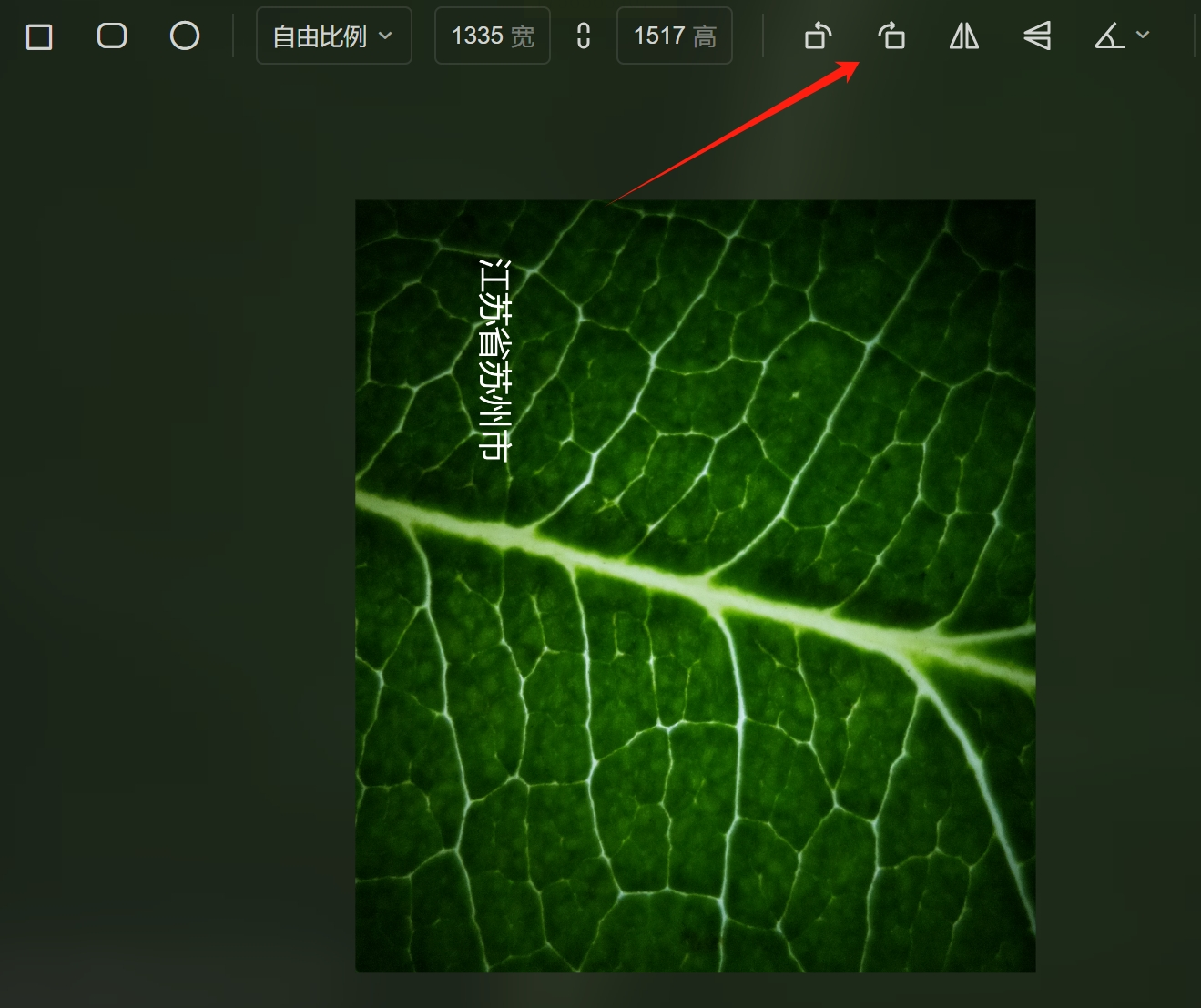
3. 进入编辑模式后,寻找「裁剪和旋转」或类似标签(不同软件名称可能略有区别)。
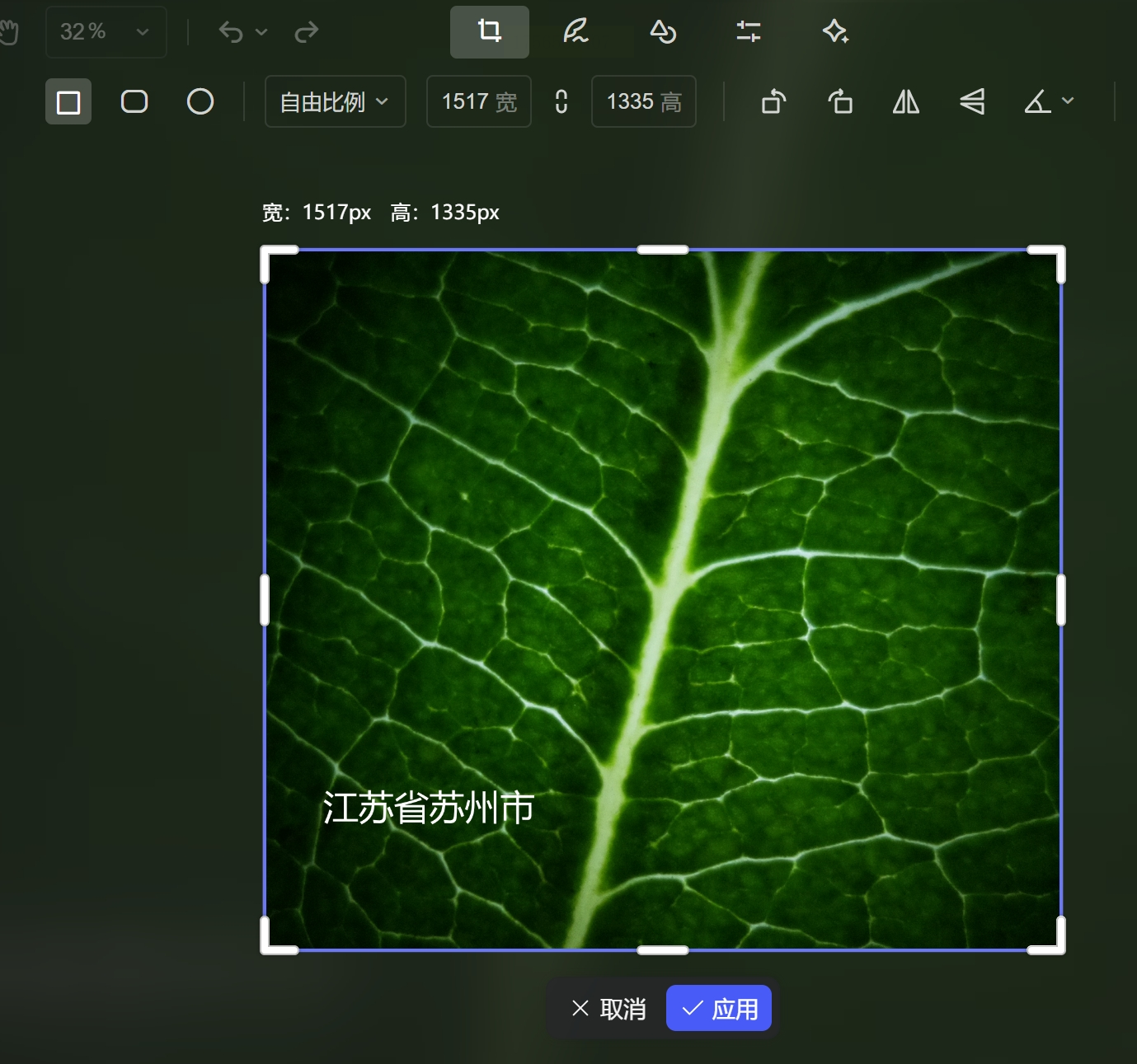
4. 在旋转功能区,通常提供几个按钮:向左转90°、向右转90°,有些还支持自由旋转滑块。
5. 点击方向按钮每次旋转90°,或者用鼠标拖动旋转滑块,慢慢调到理想角度。
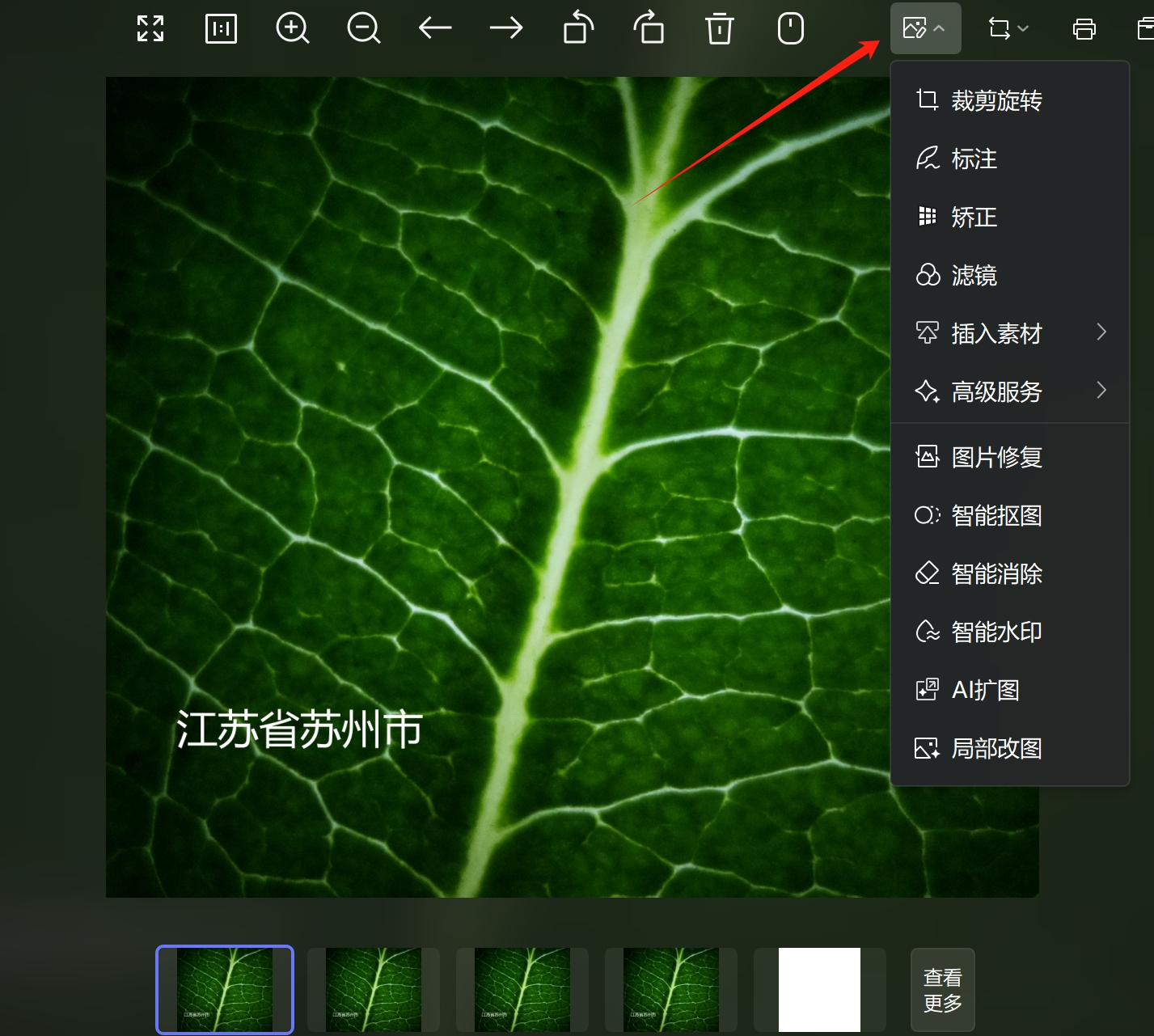
6. 调整完成后,记得点击「保存」或「另存为」,一张端正的照片就诞生了!
如果你需要更强一些的编辑功能,比如在旋转的同时调整亮度、加滤镜等,那这类工具箱式的软件会很实用。它们一般集合了很多常用功能,适合对照片质量有一点要求的同学。

步骤说明:
1. 打开ABC软件工具箱,在主界面选择「图片处理」→「图片编辑」功能。
2. 进入编辑界面后,从电脑中导入图片。可以拖拽添加,也可以点击“添加文件”按钮批量导入。
3. 所有图片会以缩略图形式显示,点击某一张,在右侧找到「旋转」设置项。
4. 一般提供90°、180°等固定旋转,也有些支持输入自定义角度。
5. 旋转后如果满意,记得勾选“保存并应用到所有图片”(如果需要批量统一处理的话)。
6. 设置输出路径,点击“开始处理”,稍等片刻就全部完成了。
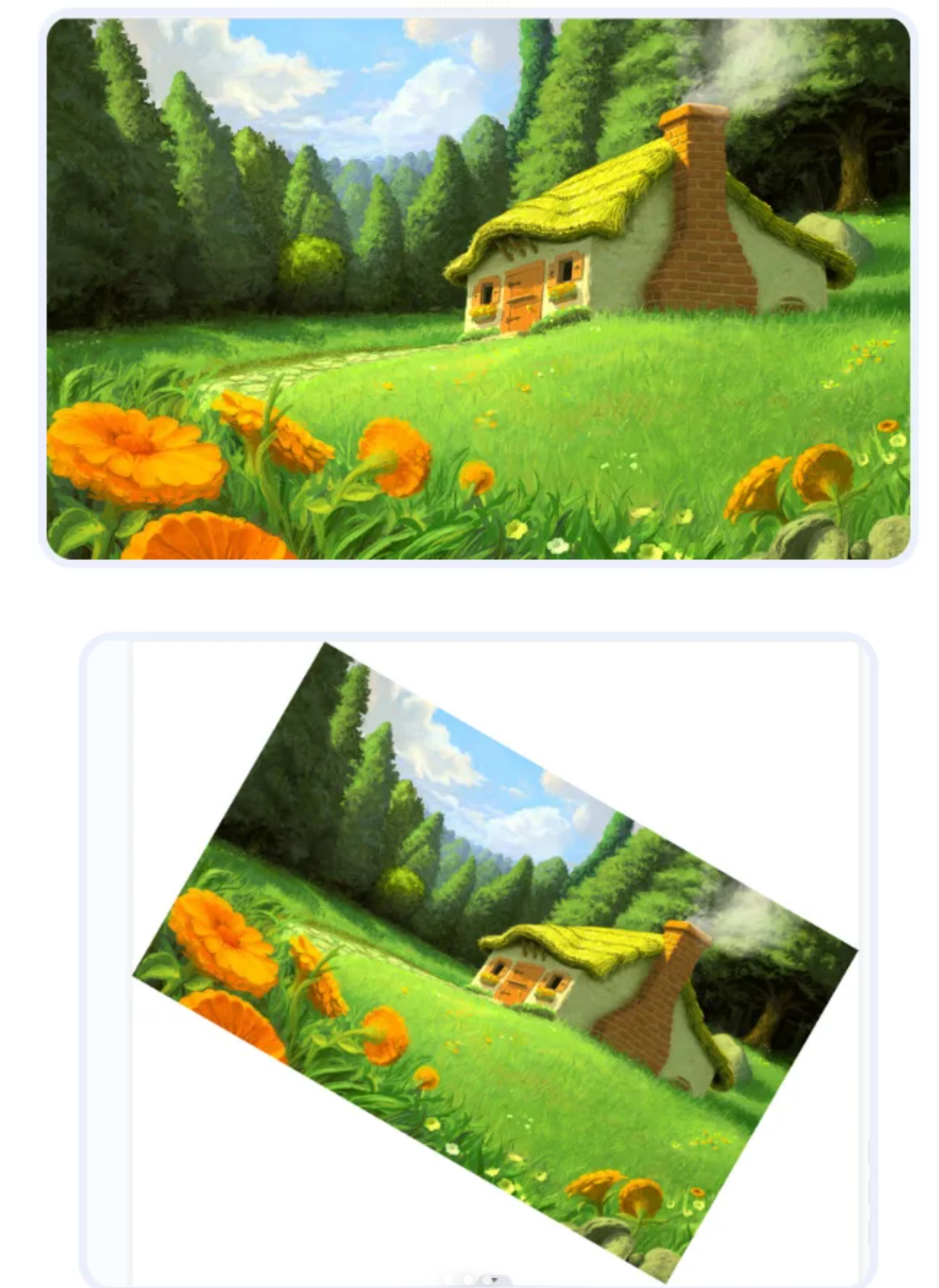
好啦,一口气给大家介绍了4种旋转照片的方法,从电脑专业软件到手机相册,基本覆盖了我们日常会用到的主要场景。每一种方法都有它适合的情境,选对工具才能事半功倍!
不过也要注意一些常见问题:
1. 旋转后图片质量可能会轻微下降,尤其是多次旋转或极端角度时,建议尽量一次调到位;
2. 有些软件在旋转后可能会改变图片的尺寸比例,如果你对比例有严格要求(比如证件照),最好旋转后再检查一下;
3. 使用在线工具或不明来源软件旋转照片时,注意隐私安全,尽量避免上传敏感图片;
4. 批量处理时,一定要先确认输出目录和文件命名方式,否则文件一多容易混乱。
希望这些方法能真的帮到你!如果你有其他好用的小技巧,也欢迎一起交流。下次再遇到照片歪斜,可别再头疼啦~
如果想要深入了解我们的产品,请到 汇帮科技官网 中了解更多产品信息!
没有找到您需要的答案?
不着急,我们有专业的在线客服为您解答!

请扫描客服二维码